word怎么做流程圖,在制作Word,Excel,PPT中,我們?yōu)榱烁又庇^清晰的呈現(xiàn)出某項(xiàng)任務(wù)的流程,流程圖是一個(gè)不錯(cuò)的選擇。
可能,大部分人都會(huì)選擇用繪圖軟件,但是效率并不是很理想。
那么,怎么用Word制作能達(dá)到相同的效果,而且更有效的提高我們的效率呢?
01
新建畫布
插入 – 形狀 – ?新建畫布 – 然后拖動(dòng)畫布調(diào)整大小,后面的流程圖就可以在這個(gè)畫布上繪制了。
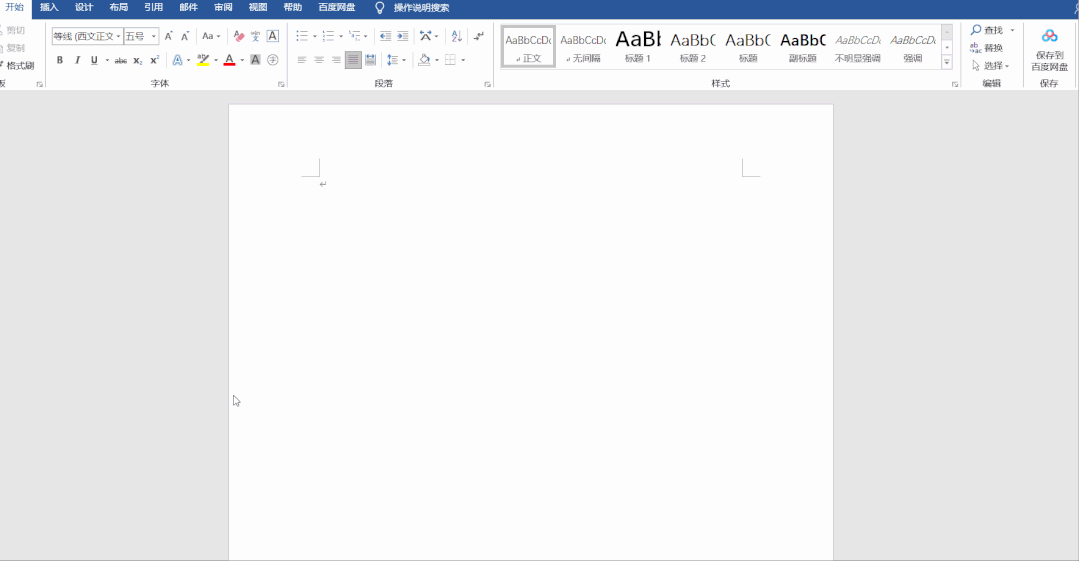
02
繪制形狀
插入 – 形狀 – 矩形 – 可以按住 Ctrl 鍵不放,拖動(dòng)該矩形,可以進(jìn)行復(fù)制,然后將其排序好(也可以選擇其它圖形,不一定是矩形哦)。
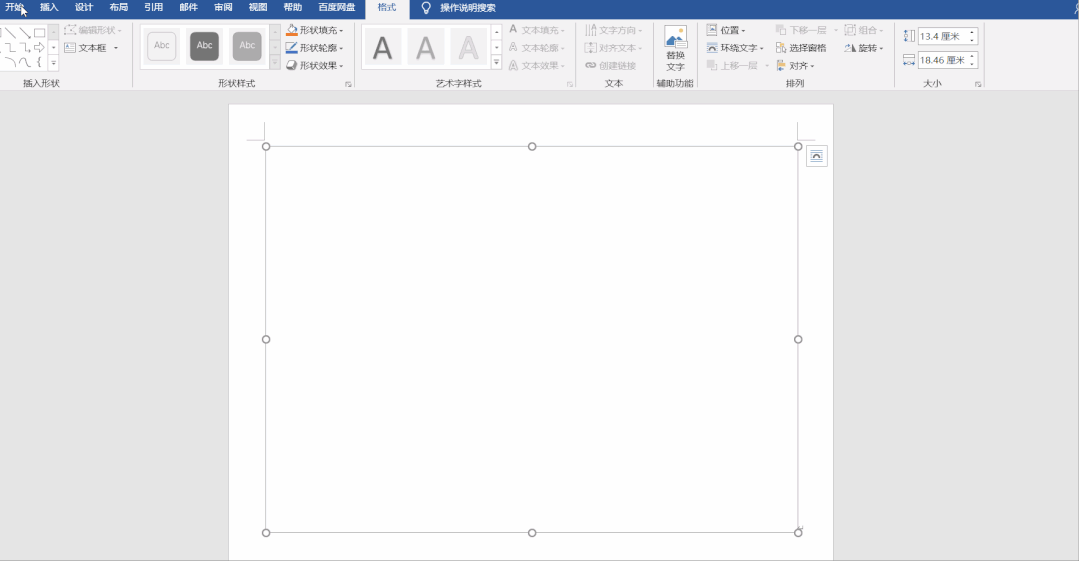
03
線條連接
排序好所有的矩形以后,開(kāi)始插入連接線條 – 插入 – 形狀 – 肘形雙箭頭 (當(dāng)光標(biāo)移動(dòng)到矩形邊緣時(shí),矩形的周圍就會(huì)出現(xiàn)圓點(diǎn),這些圓點(diǎn)能夠幫助我們更方便,準(zhǔn)確的插入連接線)
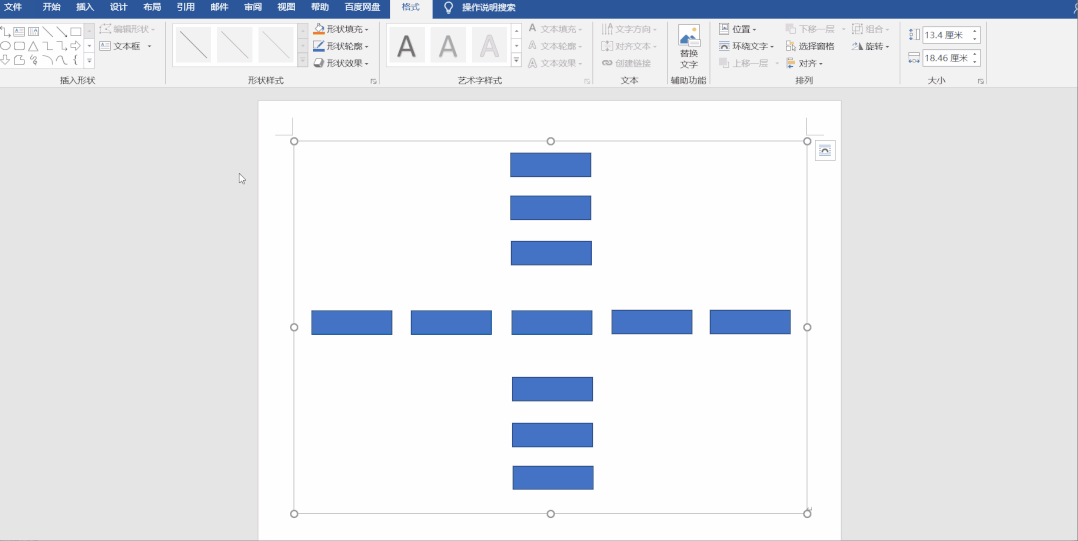
最后,插入直線箭頭將矩形與箭頭連接起來(lái)。
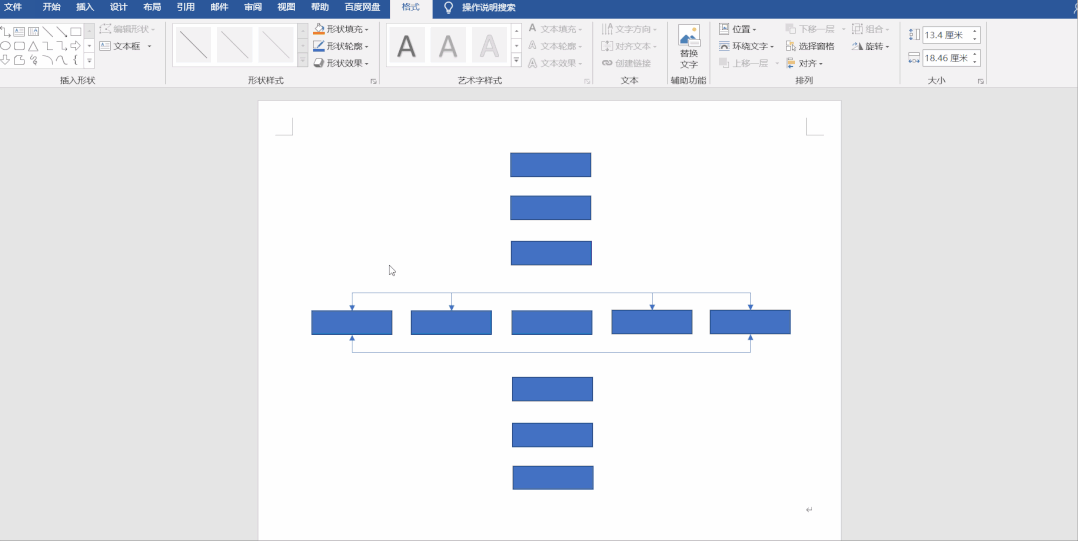
04
添加文字
最后一步,我們需要給這些矩形里面添加文字內(nèi)容。選中對(duì)象- 右鍵 – 添加文字 -輸入內(nèi)容即可。
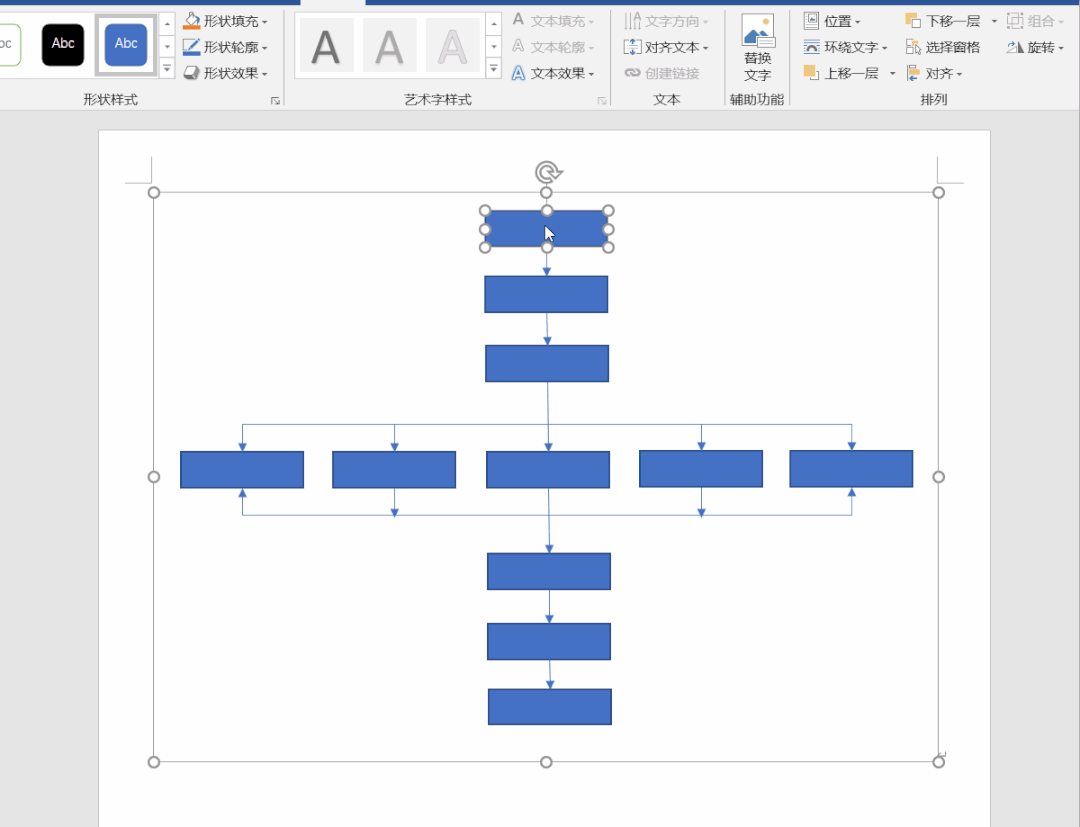
05
修改樣式
快捷鍵Ctrl + A全選所有對(duì)象 ?– 格式 – 形狀填充、形狀輪廓,選擇自己喜歡的顏色。
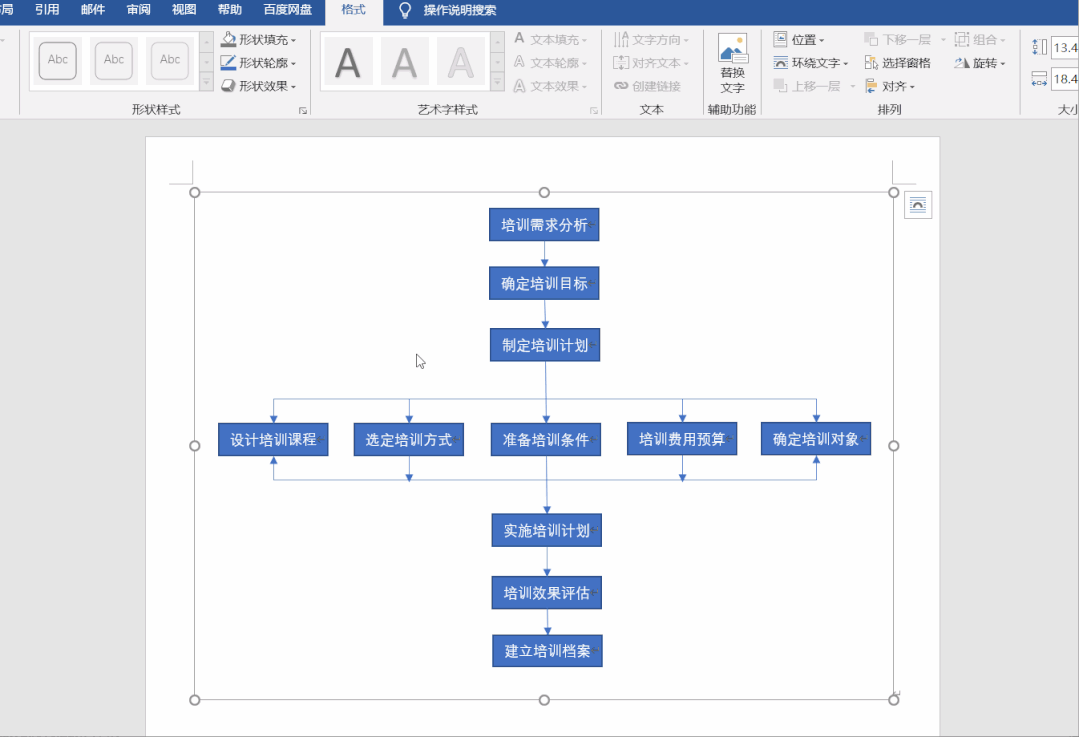
以上,就是今天分享的全部?jī)?nèi)容了,你學(xué)會(huì)了嗎?






